1、点击WIN+R,直接打开运行窗口,在里面输入【gpedit.msc】命令,然后点击最下面的【确定】选项,打开组策略编辑器。
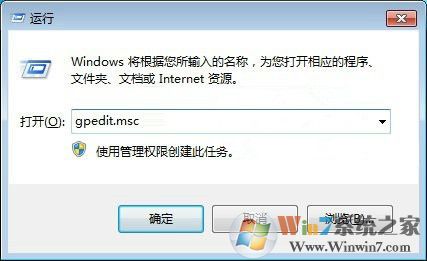
2、打开Win10本地组策略编辑器,然后逐一展开下面的选项“计算机配置、管理模板、Windows组件、WindowsInstaller,接着就找到右边的【禁止用户安装】选项,如图所示:
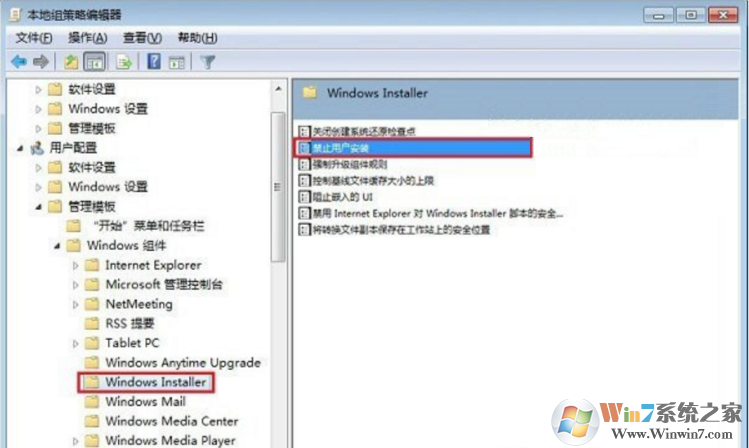
3、左键双击“禁止用户安装”选项,直接打开配置,接着把禁止用户安装配置勾选为“已启用”状态,最后再点击最下面的“确定”保存就可以了,如下图所示:
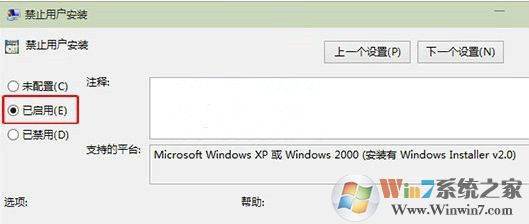
总结:以上就是win10系统禁止安装软件的方法的方法了,希望大家都可以愉快的使用电脑。